Vegas素材导入的方法一览
 岛市老八 发布于2020-06-26 阅读(0)
岛市老八 发布于2020-06-26 阅读(0)
扫一扫,手机访问
Vegas这款视频制作软件,和同类型的软件相比的一个主要优势就是更加智能化,可以通过多种方法达到同一目的,用户也可以从这多种方法中选择最得心应手的一种。作为视频制作的第一个步骤,素材导入也可以通过多种方法,今天小编就为大家介绍下:vegas素材导入有哪些方法?
Vegas素材导入方法有三种:
方法1:导入媒体按钮
在vegas中,有一个导入媒体的按钮,前提是你要将窗口调整至项目媒体窗口,接下来用户点击这个按钮,会打开一个文件夹,选择需要导入的素材所在的位置,音频、视频、图片等都可以导入到vegas中。
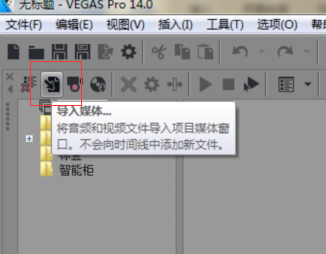
图1:导入媒体按钮
方法2:文件—打开
点击vegas菜单栏中的文件,在出现的选项中选择打开,会跳出文件夹,同样只需要素材所在的位置就可以导入素材了。
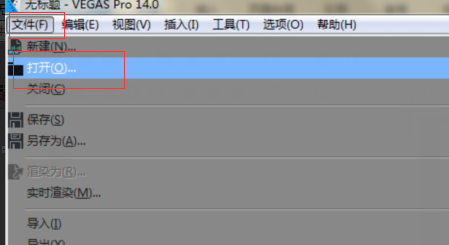
图2:文件-打开
方法3:直接拖到轨道上
打开vegas后,继续打开素材所在的位置,直接将素材拖入到相对应的轨道上即可。
需要注意的是,vegas视频剪辑软件虽然能够支持多种媒体类型的文件导入,但是受到本身条件的制约,还是存在部分不能导入的文件。其中,Vegas 中可导入的媒体类型有:
(1)视频,常用格式如mp4、mpg、mov、avi、wmv 等。但是不支持rm、rmvb、flv、f4v、
mkv 等格式。
(2)音频,常用格式如mp3、wav、wma 等。
(3)静态图片,常用格式如jpg、psd、png、bmp、gif 等。
(4)序列帧图片,Vegas 也支持导入序列帧图片。
上一篇:Vegas模糊锐化特效使用方法
产品推荐
-

售后无忧
立即购买>- Vegas Pro 16 Edit 简体中文【专业基础版 + Win】
-
¥899.00
office旗舰店
-

售后无忧
立即购买>- Vegas Pro 16 简体中文【专业版 + Win】
-
¥2699.00
office旗舰店
-

售后无忧
立即购买>- Vegas Pro 16 Suite 简体中文【专业高级版 + Win】
-
¥5299.00
office旗舰店
-
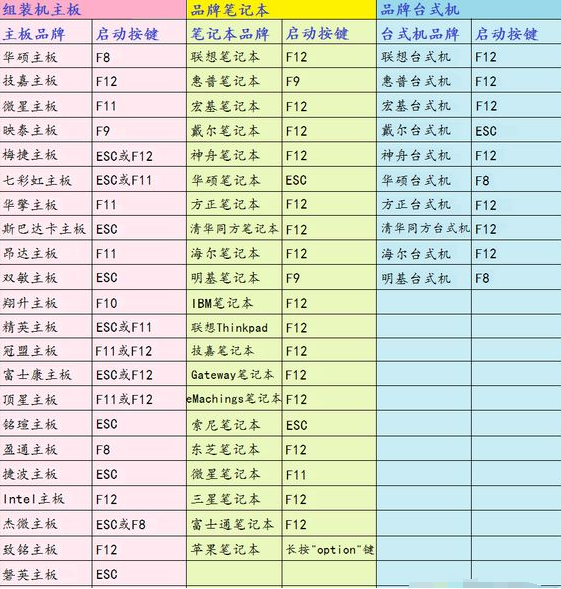 正版软件
正版软件
- 如何在2019年使用U盘安装操作系统
- 每当我们在使用U盘重装系统的时候,一般都会在电脑重启的时候使用快捷键进入系统的启动项。那么对于不同品牌型号的电脑,其快捷方式也有所不一样。但是还有很多用户不知道电脑重装系统按F几进入u盘启动项,下面小编就教下大家重装系统按f几设置u盘启动的方法,一起来看看吧。工具/原料:系统版本:windows10专业版品牌型号:联想扬天M51-80A-ISE方法/步骤:重装系统按f几设置u盘启动的方法:1、通常情况来说,重装系统进u盘启动按键:F1,F2,F8,F9,F10,F12,DEL,ESC。但是不同的电脑品牌主
- 8分钟前 U盘 0
-
 正版软件
正版软件
-
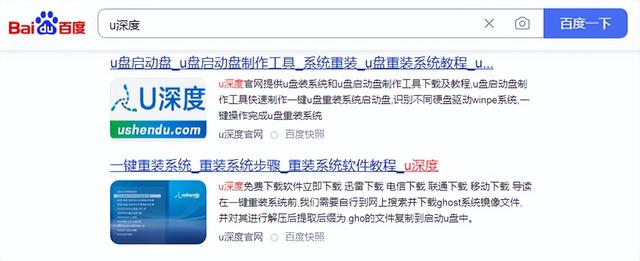 正版软件
正版软件
-
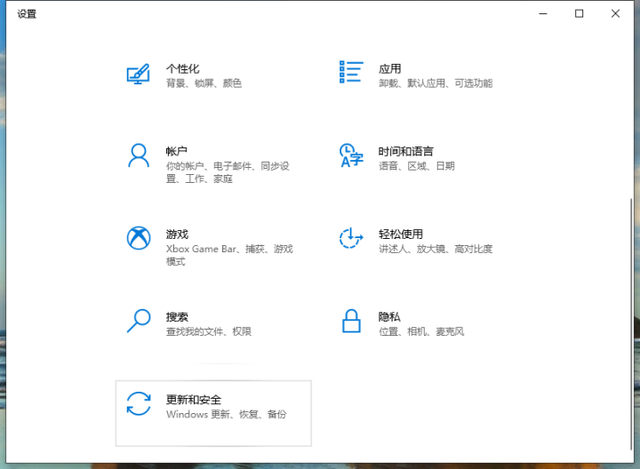 正版软件
正版软件
- 如何将Win10文件复制到USB闪存驱动器
- 有时候电脑系统出现的故障问题,导致系统开不了机就变得非常麻烦。为了应付这种情况,我们可以选择将系统备份到u盘上,当电脑系统出现问题时,就可以通过u盘启动盘来恢复系统了,下面给大家分享一下这一方法。系统:win10专业版电脑:戴尔电脑1、首先准备一个空的u盘(至少8g)插到电脑上,然后打开电脑设置,选择更新和安全。2、然后在设置左侧栏目里面选择备份,在右侧选择转到(备份和还原)。3、接着这个步骤我们需要创建系统镜像。4、接着选好我们需要备份的驱动器,再选择插入电脑的u盘,然后选择下一步。5、到最后我们点击开
- 1小时前 05:24 文件 拷贝 win10 0
-
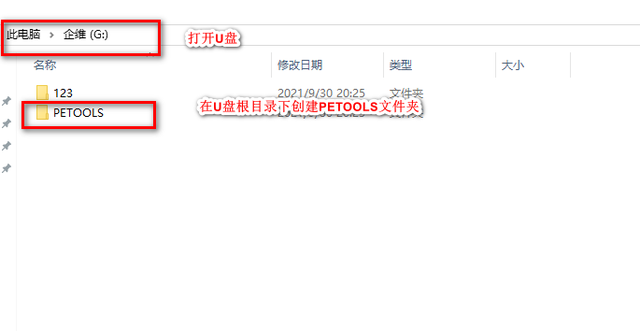 正版软件
正版软件
- U盘中的PE系统中的桌面文件存储位置
- 业界比较出名的WINPE工具有微PE、优启通、U盘魔术师等等,如果说自定义和UI这方面那非优启通莫属,今天咱主要讲下如何在优启通WINPE桌面创建快捷方式。优启通通过识别PETOOLS目录下的exload.cfg配置文件来实现自定义功能。官方提供了4种部署方案供选择。一种方法是在U盘的根目录下创建一个名为PETOOLS的文件夹,并将所需软件复制到该文件夹中。然后,在该文件夹中创建一个名为exload.cfg的配置文件,以便Pe启动时可以自动识别。一个备选方案是在优启通软件的根目录下新建一个名为"PETOO
- 1小时前 04:59 桌面 U盘 0
最新发布
-
 1
1
- KeyShot支持的文件格式一览
- 1800天前
-
 2
2
- 优动漫PAINT试用版和完整版区别介绍
- 1841天前
-
 3
3
- CDR高版本转换为低版本
- 1986天前
-
 4
4
- 优动漫导入ps图层的方法教程
- 1840天前
-
 5
5
- 修改Xshell默认存储路径的方法教程
- 1852天前
-
 6
6
- ZBrush雕刻衣服以及调整方法教程
- 1836天前
-
 7
7
- Overture设置一个音轨两个声部的操作教程
- 1830天前
-
 8
8
- CorelDRAW添加移动和关闭调色板操作方法
- 1879天前
-
 9
9
- PhotoZoom Pro功能和系统要求简介
- 2006天前
相关推荐
热门关注
-

- Vegas Pro 16 Edit 简体中文
- ¥899.00-¥2498.00
-

- Vegas Pro 16 简体中文
- ¥2699.00-¥3899.00
-

- Vegas Pro 16 Suite 简体中文
- ¥5299.00-¥7188.00